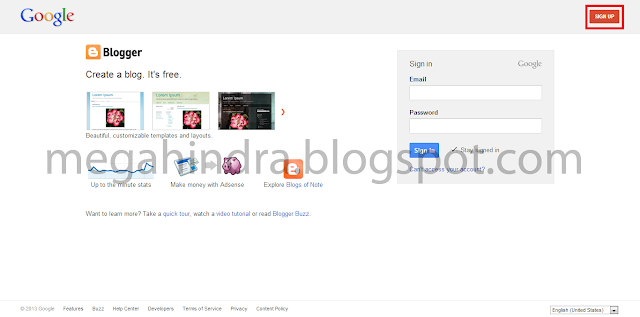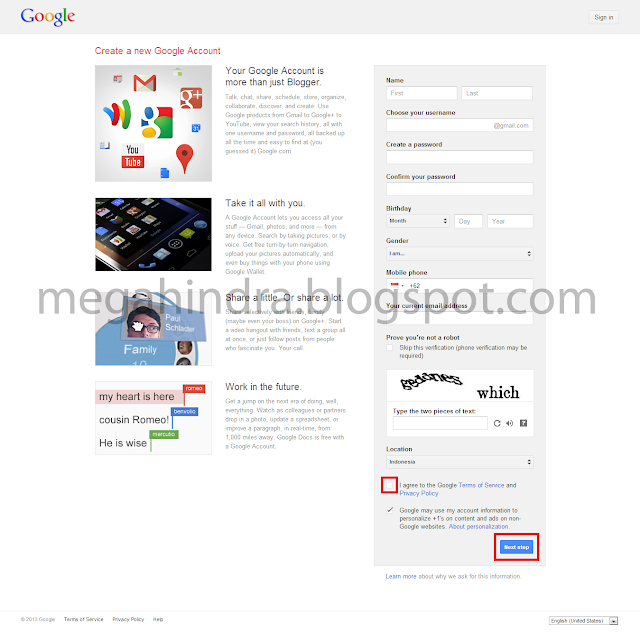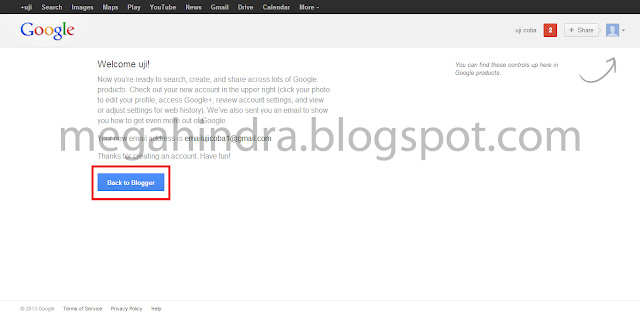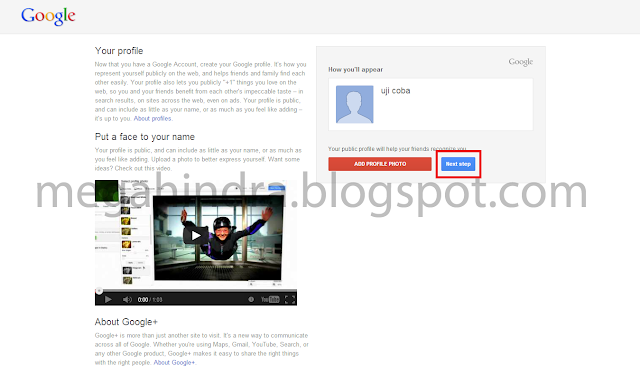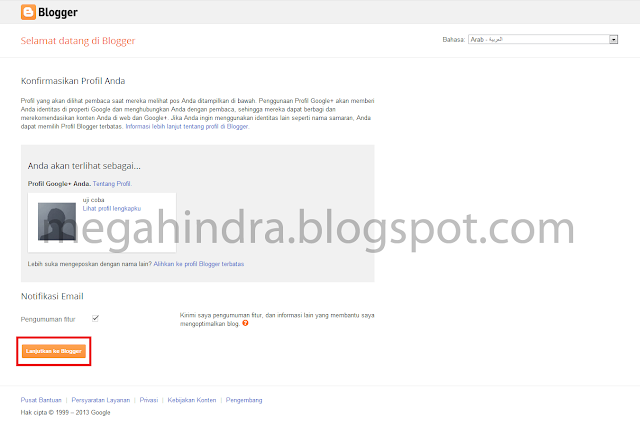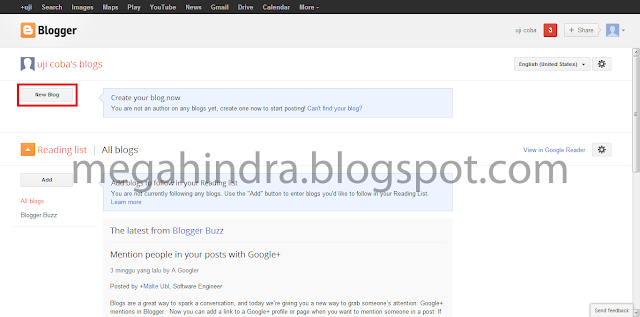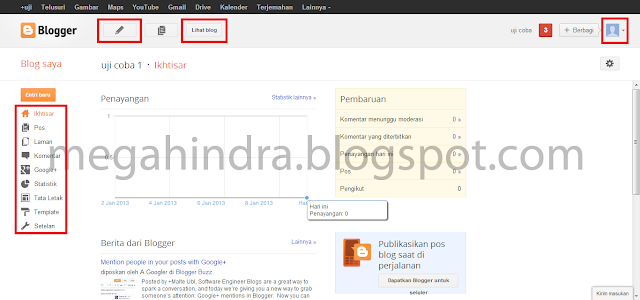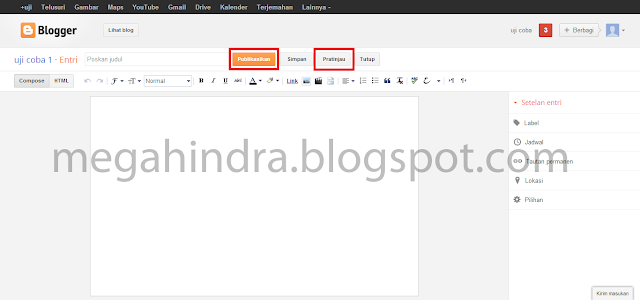Cara nginstall windows XP dengan menggunakan Flash Disk
Ø Peralatan yang dibutuh kan:
1. Cd OS windows XP
2. Flashdisk minimal 1 GB
3. File USB PREP8
4. File PeToUSB
5. File Bootsect.exe
6. Komputer lain yang memakai O/S Windows XP
Ø Software-software diatas kamu bias mencari nya di frof.Google ya….
Tahap Pertama : Begini neh cara mengkopi OS XP yang ada didalam CD ke USB Flasdish
1. Buat folder di drive C dan beri nama foldernya osxp.
2. Copy file USB PREP8.zip, PeToUSB.zip dan Bootsect.exe pada folder osxp.
3. Extract file USB PREP8.zip, dilanjutkan dengan Extract file Bootsect.zip.
4. Extract file PeToUSB_3.0.0.7.zip, kemudian Copy file PeToUSB.exe ke folder USB_prep8.
5. Klik 2x file usb_prep8.cmd yang ada didalam folder USB_prep8.
Gambar 1. Usb_pret8
6. Setelah muncul tulisan “Press any key to continue” (tekan enter aj biar lebih mudah) dan menekannya, maka akan tampil windows PeToUSB.
Gambar 2. Cmd usb_pret8
Gambar 3. Windows PeToUSB
7. Tekan start untuk memformat flasdisk anda, apabila ada pemberitahuan continue maka tekan yes

Gambar 4. Pemberitahuan untuk continue
8. Jika sudah sukses format flashdisk maka Biarkan tampilan Windows PeToUSB dan jangan ditutup.
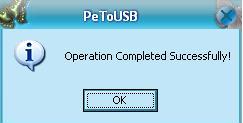
Gambar 5. Tampilan sukses format
9. Setelah proses format Flashdisk maka jangan menutup windowsnya.
10. Kemudian pada Desktop, klik Start, pilih Run, dan ketik cmd (lalu tekan Enter atau klik OK)

Gambar 6. Tampilan windows run
11. Setelah itu akan keluar tampilan cmd, maka Ketik CD\ (lalu tekan Enter).
12. Ketik CD osxp.
13. Ketik CD Bootsect.
14. Ketik bootsect.exe /nt52 H (dimana H adalah drive USB, tergantung drive USB anda berada di partisi mana).
15. Bila H berarti harus ketik : bootsect.exe /nt52 H: (lalu tekan Enter).
16. Jika berhasil, maka akan muncul tulisan “Bootcode was successfully updated on all targeted volumes”.

Gambar 7. Tampilan cmd
17. Kemudian tutup Command Prompt tsb (Bukan yang usbprep8).
18. Tutup juga windows PeToUSB.
19. Pada windows Command Prompt yang usbprep8, tepatnya ditulisan Enter your choice : Ketik angka 1, kemudian tekan “Enter”.
20. Silahkan browse ke drive CD O/S Windows XP, setelah itu Ketik angka 2 kemudian tekan “Enter”.
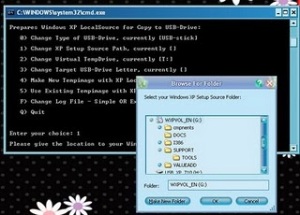
Gambar 8. Tampilan pencari os xp
21. Masukkan huruf yang belum terpakai untuk nama drive contoh” I “, Ketik angka 3, kemudian tekan “Enter”.
22. Masukkan huruf tempat drive USB Flashdisk berada, contoh”H”, Ketik angka 4, kemudian tekan “Enter”.
23. Mulai Proses copy ke USB Flashdisk.
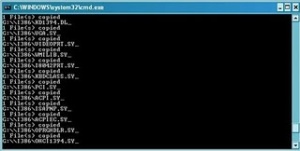
Gambar 9. Tampilan proses copy OS
24. Kemudian akan muncul pertanyaan apakah anda ingin mengformat drive “I”.

Gambar 10. Tampilan pemberitahuan format
25. Ketik “Y” lalu tekan “Enter”.
26. Jika sudah tekan “Enter” lagi untuk melanjutkan prosesnya. (Dalam proses pemindahan os XP dari CD ke Flashdisk membutuhkan waktu kurang lebih 1 jam)
27. Kemudian tekan “Enter” lagi.
28. Setelah itu akan muncul popup, klik “Yes”.
29. Klik “Yes” lagi jika ada popup yang muncul.

Gambar 11. Copy to usb
30. Klik “Yes” untuk melakukan “Unmount virtual drive”.
Gambar 12. Unmount virtual drive
31. Proses selesai, OK.
32. Kemudian tutup windows Command prompt usbprep8.
33. USB Flashdisk sudah siap digunakan untuk install O/S Windows XP pada Acer Aspire One, Axioo Pico dan laptop mini (Netbook) lain nya.
Tahap Kedua : menginstal OS dari Flasdisk ke laptop mini (Netbook)
1. Masukkan USB Flashdisk ke port USB pada Laptop mini (Netbook) anda
2. Setting Netbook untuk Boot pertama dari USB.
3. Lakukan dengan menekan terus F12 saat booting.
4. Setelah masuk BIOS, nanti saat install, pilih yang mode “TEXT SETUP”.
5. Proses install O/S Windows seperti yang biasa dilakukan (Membuat Partisi dengan format NTFS).
6. Setelah itu Netbook Restart sendiri, selanjutnya pilih yang “GUI MODE” (Bukan yang TEXT MODE)
7. Jika harus Restart lagi, maka pilih lagi yang “GUI MODE”
8. Bila proses install O/S Windows XP selesai, maka jangan mencabut USB Flashdisk.
9. Masuk terlebih dahulu ke Desktop Windows XP buka “Safely Remove Hardware”, kemudian lepas USB Flashdisk
10. Jangan lupa untuk mengembalikan setting BIOS untuk booting ke hardisk kembali.
11. Sekarang Netbook sudah dapat kita gunakan sebagai mana laptop lain nya.
Selamat mencoba semoga sukses,,,,,


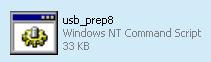




+Gratis!.jpg)



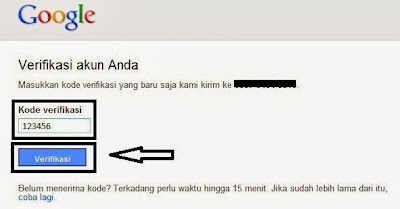
.png)
.png)
.png)